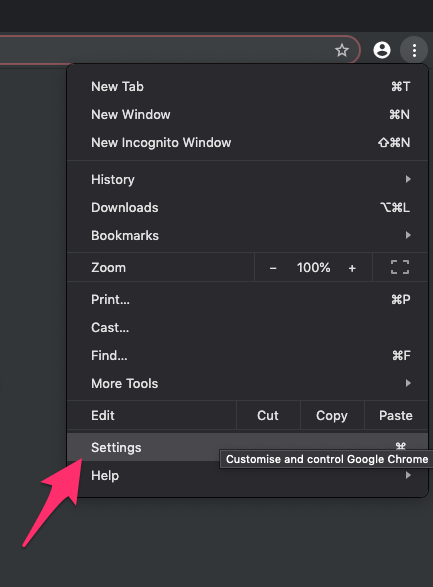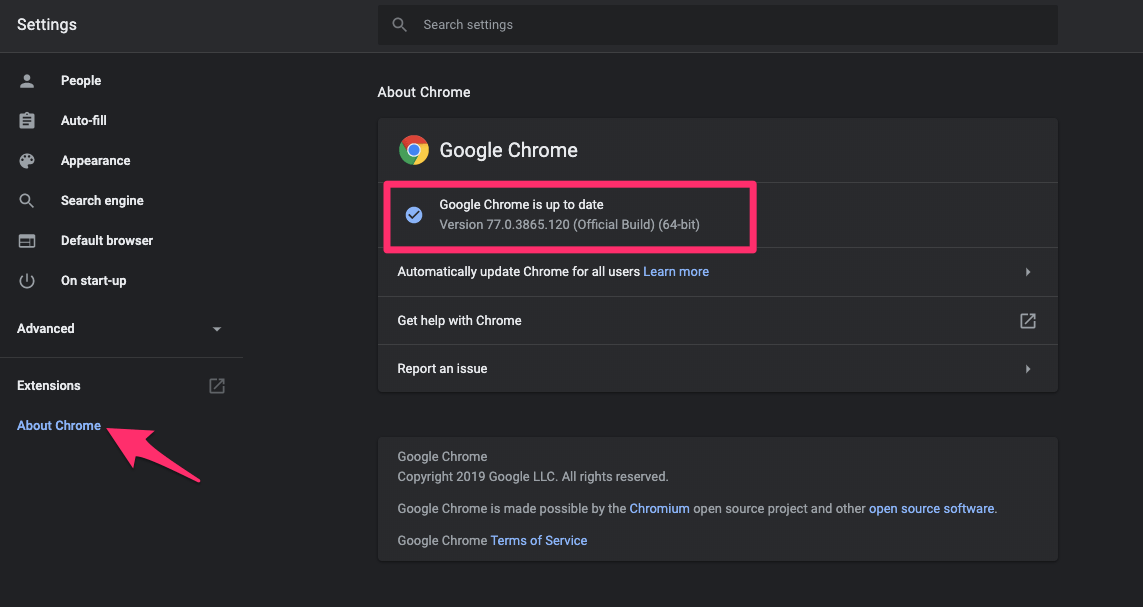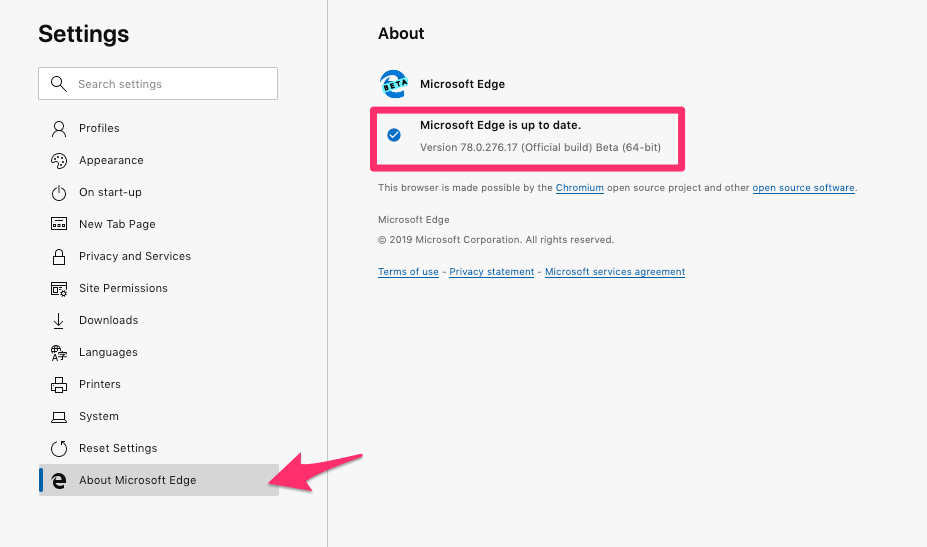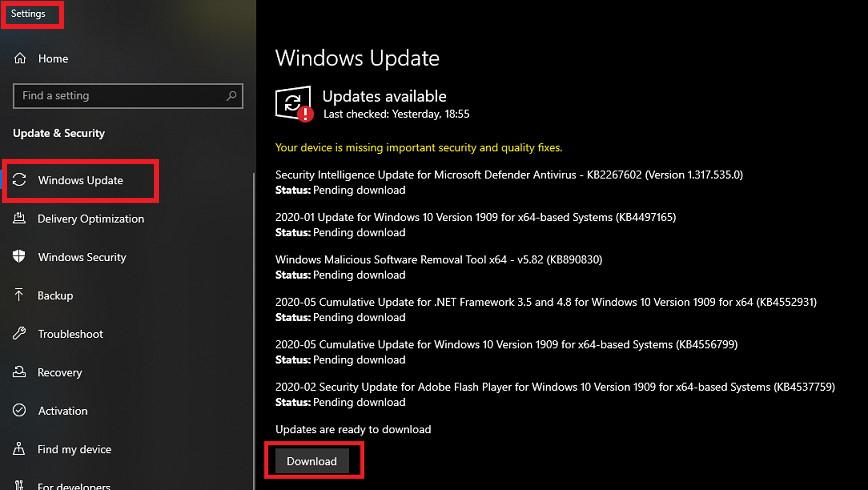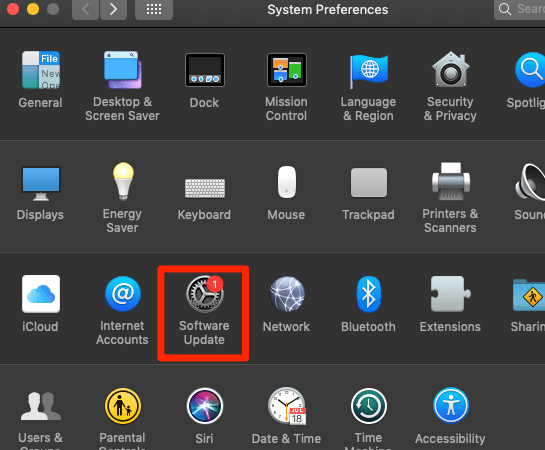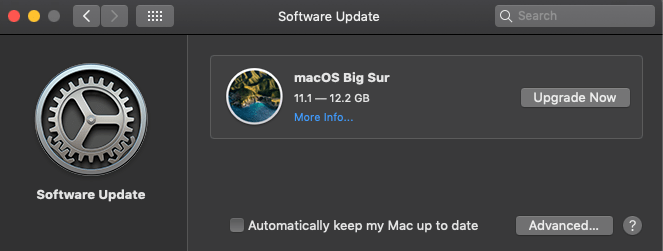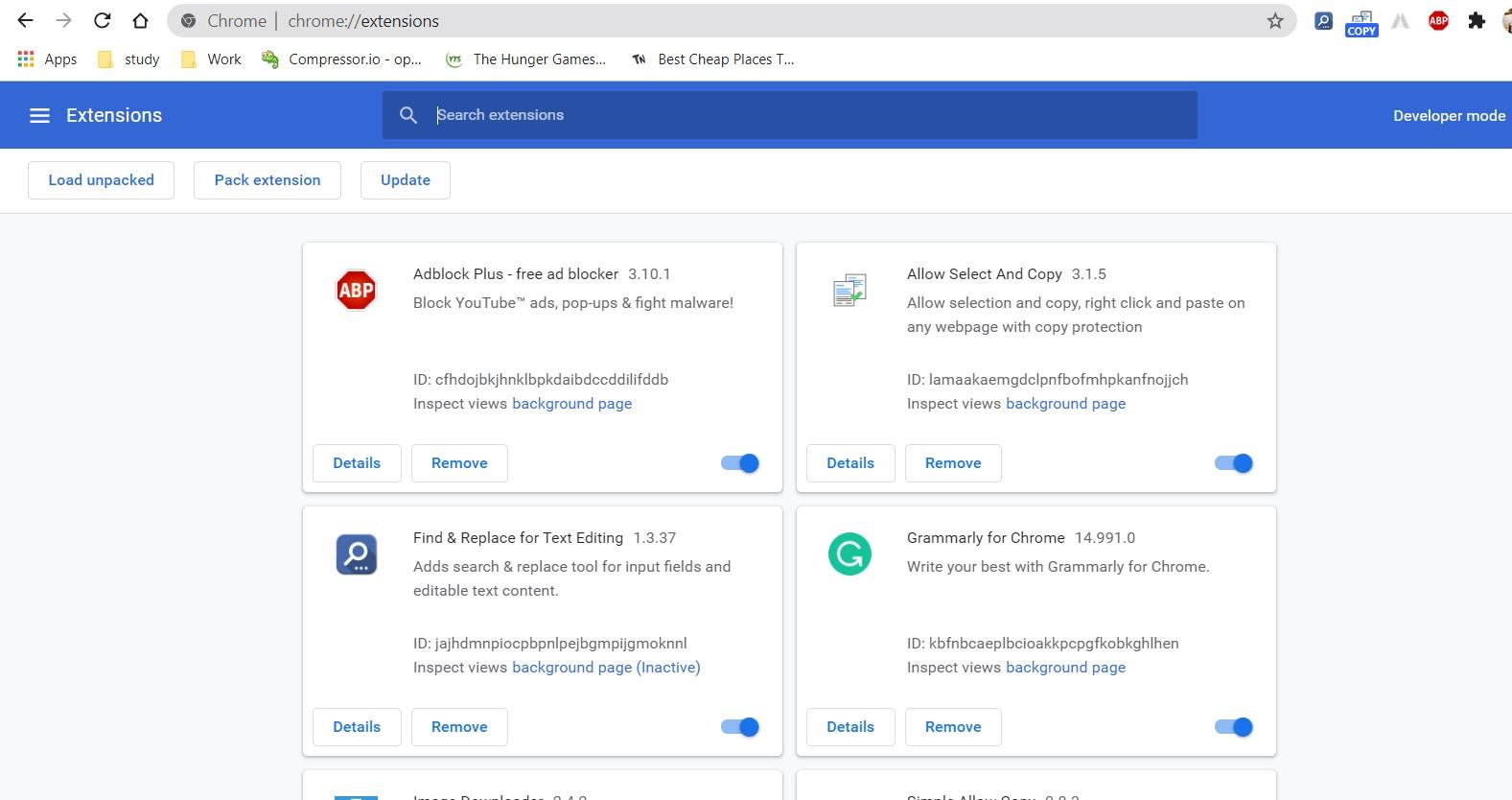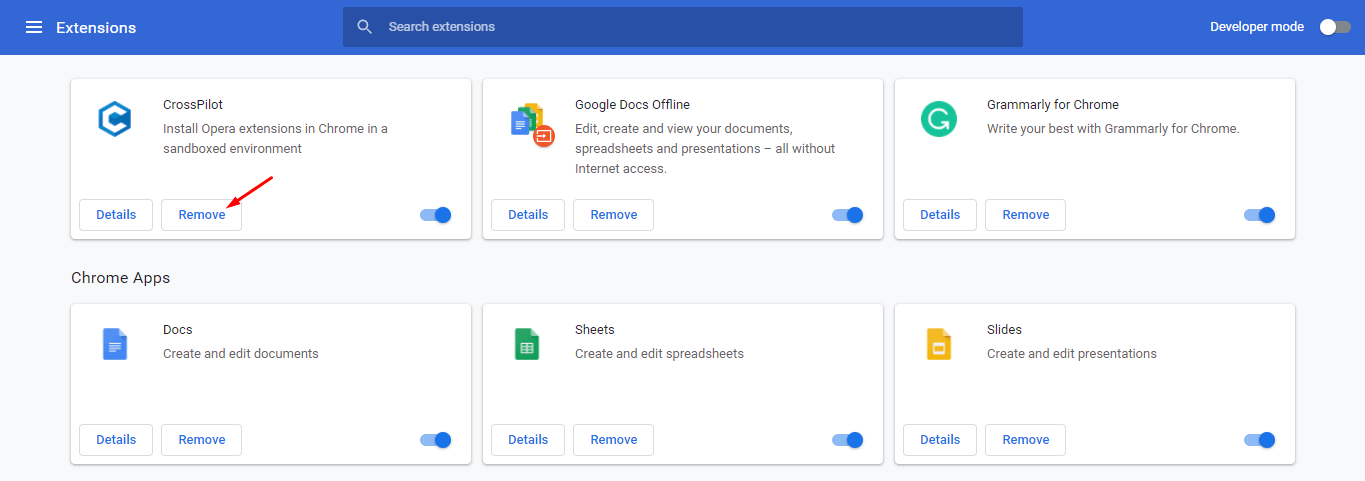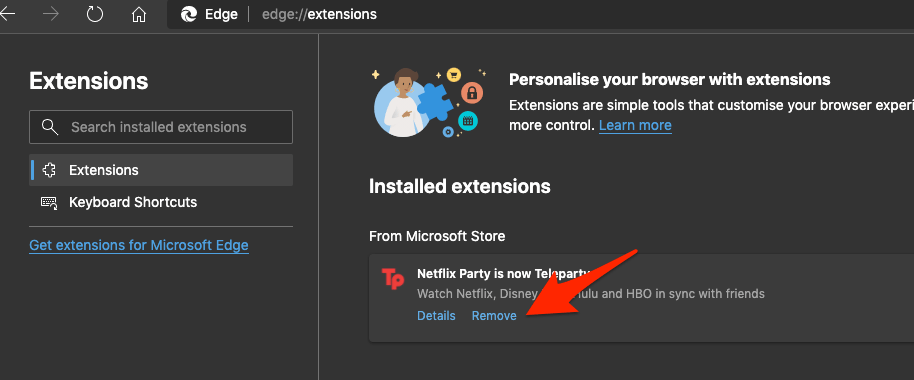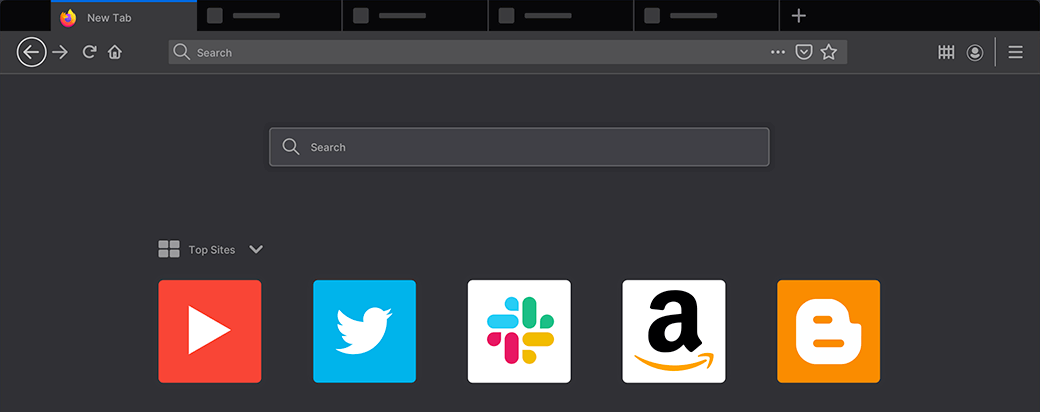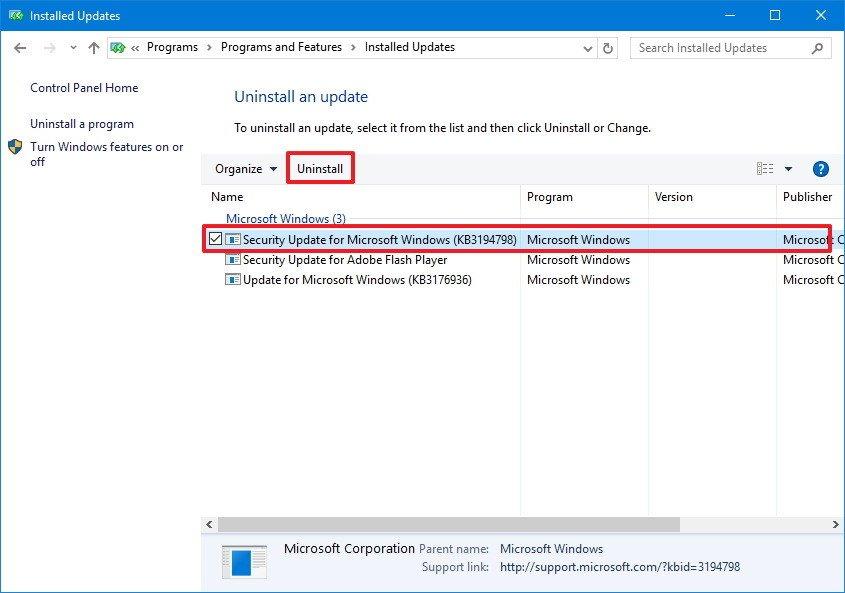目前不清退的交易所推荐:
1、全球第二大交易所OKX欧意
国区邀请链接: https://www.channelec.com/join/1837888 币种多,交易量大!
国际邀请链接:https://www.okx.com/join/1837888 注册简单,交易不需要实名,新用户能开合约,币种多,交易量大!
2、老牌交易所比特儿现改名叫芝麻开门 :https://www.gate.win/signup/649183
全球最大交易所币安,国区邀请链接:https://accounts.binance.com/zh-CN/register?ref=16003031币安一向重视合规,早在2017年就已经退出中国大陆市场,注册不了请用香港IP地址,居住地选中国,认证照旧,邮箱推荐如gmail、outlook。
Windows 11 Pro ISO文件在哪下载最新版?如何下载原装纯净版Win11 ?点击进入 持续更新!
在Chrome或Edge上修复STATUS_BREAKPOINT
尽管此错误的确切原因无法追溯,但由于许多问题而发生。但是Microsoft对错误代码的官方解释是“硬件定义的断点”。尽管这对于普通的最终用户可能没有任何意义,但是开发人员可以找到一些东西,他们可以对其进行修补。因此,在那之前,我们必须尝试所有可能的解决方案以对其进行修复。
更新Chrome或Edge浏览器
如果您使用的是旧版的Chrome或Edge浏览器,则可能会发生此错误。因此,最好考虑更新浏览器以解决此问题。
以下是更新Chrome浏览器的步骤:
- 启动 的谷歌Chrome浏览器在您的计算机上的浏览器。
- 击中
选项,然后 从列表中选择 设置。
- 然后切换到 “设置”页面上的“关于Chrome”部分。
- Google Chrome浏览器应 自动 开始寻找最新更新。
- Chrome将会更新,并要求 重新启动。
上面的更新过程是针对Chrome的,但步骤与Microsoft Edge类似。
以下是更新Edge浏览器的步骤:
- 启动了微软边缘您的计算机系统上。
- 击中
选项,然后从列表中选择 设置。
- 切换到
关于Microsoft Edge选项卡。
- Edge将自动开始检查更新并安装(如果有)。
更新浏览器后,只需检查STATUS_BREAKPOINT错误是否仍然出现。我相信该错误应在更新后得到解决。
更新Windows或macOS
如果您运行的是Windows的旧版本,则最新版本的Chrome或Edge会在您的PC中引起此错误。因此,您必须更新Windows才能解决此问题。
以下是更新Windows PC的步骤:
- 打开Windows设置菜单。
- 单击更新和安全。
- 在Windows更新选项卡上,单击检查更新。
- 如果有可用的更新,只需下载并安装更新。
同样,我们也可以在macOS中检查更新。以下是更新macOS的步骤:
- 点击
在菜单栏中,然后选择系统偏好设置…
- 从列表中选择“软件更新”首选项。
- 将打开一个窗口,并开始检查软件更新。
- 选择带有复选框的更新。
- 点击立即升级命令按钮。
操作系统升级有时会提供安全修复程序,以帮助解决问题。因此,从安全角度出发,使操作系统保持最新是至关重要的。
删除不必要的扩展
某些扩展程序可能会导致此问题。因此,您可以尝试从Chrome或Edge浏览器中删除它们,然后检查是否可以解决问题。
以下是删除Chrome扩展程序的步骤:
- 在计算机上启动Chrome浏览器。
- 点击
菜单选项。
- 将鼠标悬停在“更多工具”上,然后从列表中选择“扩展”。
这将显示chrome上安装的所有扩展程序的列表。 - 现在,单击要任何扩展名下的删除。
同样,我们也可以从Edge浏览器中删除扩展名:
- 在计算机上启动Microsoft Edge浏览器。
- 轻按
左上角的菜单。
- 从列表中选择扩展菜单。
这将显示安装在边缘铬上的扩展的列表。 - 选择扩展名,然后单击“删除命令”链接。
尽管在删除任何扩展名之前,最好先确定问题是否仅与扩展名有关。要确认,请按Ctrl + Shift + N。这将打开一个隐身标签。隐身地,扩展名将不起作用。因此,您可以检查问题是否由扩展程序本身引起。
尝试其他网络浏览器
现在,这实际上不是解决方案。但是您可以尝试暂时使用它。因此,首先,我建议安装其他浏览器以检查问题。如果此问题不在其他浏览器上,则可能是最新版本的错误,因此,您只需要等待开发人员对其进行修复即可。
在此之前,您可以尝试使用其他浏览器,例如Firefox或Chromium。例如,Chromium浏览器的工作方式类似于Chrome,您可以使用一段时间。
我们提供了您应该阅读的基于操作系统的最佳浏览器列表。
- 适用于Mac OS的10种最佳浏览器
- 8+ Windows 10最佳浏览器
尝试卸载最新的操作系统更新
如果更新之后最近开始发生此问题,则应考虑卸载已安装的更新。
以下是卸载最新更新的步骤:
- 单击设置,然后单击更新和安全。
- 现在,单击“查看已安装的更新”。
- 最后,单击顶部的“卸载更新”以卸载所有已安装的更新。
如果最新更新导致STATUS_BREAKPOINT错误,则这应该可以解决此问题。
目前不清退的交易所推荐:
1、全球第二大交易所OKX欧意
国区邀请链接: https://www.channelec.com/join/1837888 币种多,交易量大!
国际邀请链接:https://www.okx.com/join/1837888 注册简单,交易不需要实名,新用户能开合约,币种多,交易量大!
2、老牌交易所比特儿现改名叫芝麻开门 :https://www.gate.win/signup/649183